您好,登錄后才能下訂單哦!
您好,登錄后才能下訂單哦!
Linux是目前應用最廣泛的服務器操作系統,基于Unix,開源免費,由于系統的穩定性和安全性,市場占有率很高,幾乎成為程序代碼運行的最佳系統環境。linux不僅可以長時間的運行我們編寫的程序代碼,還可以安裝在各種計算機硬件設備中,如手機、路由器等,Android程序最底層就是運行在linux系統上的。
一、linux的目錄結構

二、linux常用命令
命令格式:
命令 -選項 參數 (選項和參數可以為空)
如:ls -la /usr
2.1 操作文件及目錄
| 命令 | 參數 | 示例 | 說明 |
| cd | cd /home | 切換目錄 | |
| pwd | pwd | 顯示當前工作目錄目錄 | |
| touch | touch 1.txt | 創建空文件 | |
| mkdir | mkdir testdir | 創建一個新目錄 | |
| -p | mkidr -p dir1/dir2/dir3/ | 創建多級目錄,父目錄不存在情況下先生成父目錄 | |
| cp | cp 1.txt | 復制文件或目錄 | |
| -r | cp -r dir1/ | 遞歸處理,將指定目錄下的文件與子目錄一并拷貝 | |
| mv | mv dir1 dir2 | 移動文件或目錄、文件或目錄改名 | |
| rm | rm 1.txt | 刪除文件 | |
|
-r -f |
rm -rf dir1 |
r同時刪除該目錄下的所有文件, f強制刪除文件或目錄 |
|
| rmdir | rmdir dir1 | 刪除空目錄 | |
| cat | cat 1.txt | 顯示文本文件內容 | |
| more | more 1.txt |
分頁顯示文本文件內容,可前后翻頁,空格向后,b向前 |
|
| less | less 1.txt |
分頁顯示文本文件內容,可前后翻頁,空格向后,b向前,支持底行模式(后面介紹) |
|
| head | head 1.txt | 查看文本開頭部分,默認十行 | |
| -[num] | head -20 1.txt | 查看文本開頭部分指定行數 | |
| tail | tail 1.txt | 查看文本結尾部分,默認十行 | |
| -[num] | tail -20 1.txt | 查看文本結尾部分指定行數 | |
| -f | tail -f 1.txt | 循環滾動讀取文件并動態顯示在屏幕上,根據文件屬性追蹤 | |
| -F | tail -F 1.txt | 循環滾動讀取文件并動態顯示在屏幕上,文件文件名追蹤 | |
| wc | wc 1.txt |
統計文本的行數、字數、字符數 |
|
|
-m |
wc -m 1.txt | 字符數 | |
| -w | wc -w 1.txt | 文本字數 | |
| -l | wc -l 1.txt | 文本行數 | |
| find | -name | find / -name 1.txt | 在文件系統中的指定目錄下查找指定的文件 |
| grep | grep aaa 1.txt | 在指定文件中查找包含指定內容的行,例:在1.txt中查找包含aaa的所有行 | |
| ln | ln 1.txt 1_bak.txt | 建立鏈接文件, | |
|
-s |
ln -s 1.txt 1_bak.txt | 對源文件建立符號連接,而非硬連接 |
2.2 系統常用命令命令參數示例說明top top
| 命令 | 參數 | 示例 | 說明 |
| top | top |
顯示當前系統中耗費資源最多的進程 |
|
| date | date | 顯示系統當前時間 | |
| ps | 較少單獨使用,配參數根據需求,ps -ef 或者ps-aux | ||
| -e /-A | ps -e |
顯示所有進程,環境變量 |
|
| -f | ps -ef | 全格式顯示 | |
| -a | ps -a |
顯示所有用戶的所有進程(包括其它用戶) |
|
| -u | ps -au |
按用戶名和啟動時間的順序來顯示進程 |
|
| -x | ps -aux | 顯示無控制終端的進程 | |
| kill | -9 | kill -9 pid | 強制殺死一個進程 |
| df | df | 顯示文件系統磁盤空間的使用情況 | |
| -h | df -h | 以人類可讀的方式顯示,Kb,Mb,GB等 | |
| du |
顯示指定的目錄及其子目錄已使用的磁盤空間的總和 |
||
| -s | du -s * | 進顯示指定目錄的總和,*當前目錄下表示所有 | |
| -h | du -sh * | 以人類可讀的方式顯示,Kb,Mb,GB等 | |
| free | free | 顯示當前內存和交換空間的使用情況 | |
| ifconfig | ifconfig | 網卡網絡配置,常用于查看當前IP地址 | |
| ifconfig eth0 192.168.12.22 | 臨時修改系統IP(重啟后失效) | ||
| ping | ping baidu.com | 測試網絡的連通性 | |
| hostname | hostname | 查看主機名 | |
| shutdown | -r | shutdown -r | 先關機,再重啟 |
| -h | shutdown -h | 關機后不重啟 | |
| halt | halt |
關機后關閉電源,相當于shutdown -h |
|
| reboot | reboot |
重新啟動 相當于shutdown -r |
2.3 壓縮解壓縮
| 命令 | 參數 | 示例 | 說明 |
| gzip | gzip 1.txt | 壓縮后面的文件或者文件夾 | |
| -d | gzip -d 1.txt.gz | 解壓后面的壓縮文件 | |
| -[num] | gzip -9 1.txt |
用指定的數字num調整壓縮的速度,-1或--fast表示最快壓縮方法(低壓縮比),-9或--best表示最慢壓縮方法(高壓縮比)。系統缺省值為6 |
|
| tar | -c | tar -cvf 1.tar 1.txt | 建立一個壓縮文件的參數指令,例,將1.txt壓縮為1.tar,也可指定多個文件或文件夾 |
| -x | tar -xvf 1.tar 1.txt | 解開一個壓縮文件的參數指令 | |
| -z |
tar -zcvf 1.tar.gz 1.txt tar -zxvf 1.tar.gz 1.txt |
是否需要用 gzip ,使用gzip壓縮或解壓 | |
| -v | 壓縮的過程中顯示文件 | ||
| -f | 使用檔名,在 f 之后要立即接檔名 |
命令參數示例說明gzip gzip 1.txt壓縮后面的文件或者文件夾 -dgzip -d 1.txt.gz解壓后面的壓縮文件 -[num]gzip -9 1.txt
用指定的數字num調整壓縮的速度,-1或--fast表示最快壓縮方法(低壓縮比),-9或--best表示最慢壓縮方法(高壓縮比)。系統缺省值為6
tar-ctar -cvf 1.tar 1.txt建立一個壓縮文件的參數指令,例,將1.txt壓縮為1.tar,也可指定多個文件或文件夾 -xtar -xvf 1.tar 1.txt解開一個壓縮文件的參數指令 -z
tar -zcvf 1.tar.gz 1.txt
tar -zxvf 1.tar.gz 1.txt
是否需要用 gzip ,使用gzip壓縮或解壓 -v 壓縮的過程中顯示文件 -f 使用檔名,在 f 之后要立即接檔名
2.4 文件權限操作
linux文件權限的描述格式解讀

r 可讀權限,w可寫權限,x可執行權限(也可以用二進制表示 111 110 100 --> 764)
第1位:文件類型(d 目錄,- 普通文件,l 鏈接文件)
第2-4位:所屬用戶權限,用u(user)表示
第5-7位:所屬組權限,用g(group)表示
第8-10位:其他用戶權限,用o(other)表示
第2-10位:表示所有的權限,用a(all)表示
| 命令 | 參數 | 實例 | 說明 |
| chmod | chmod u+r 1.txt |
修改文件或目錄的權限 u表示當前用戶,g表示同組用戶,o表示其他用戶,a表示所有用戶 r表示可讀,w表示可寫,x表示可執行 例:修改1.txt文件給當前用戶添加可執行權限 |
|
| -R | chmod -R u+r dir1 | 修改指定目錄及其子目錄的所有文件的權限 | |
| 三位數字 | chmod 764 1.sh |
直接指定文件的權限 7:表示可讀可寫可執行,4+2+1 6:表示可讀可寫,4+2 ... |
|
| chown | chown user1:group1 1.txt |
修改文件的所屬用戶和組 例:將1.txt文件的所屬用戶指定為user1,組為group1 |
|
| -R | chown -R user1:group1 1.txt |
修改目錄下所有文件及子目錄的所屬用戶和組 用數字來表示權限(r=4,w=2,x=1,-=0) |
三、linux系統常用快捷鍵及符號命令
| 命令 | 參數 | 實例 | 說明 |
| ctrl + c | 停止進程 | ||
| ctrl + l | 清屏 | ||
| ctrl + r | 搜索歷史命令 | ||
| ctrl + q | 退出 | ||
| tab | 自動補全 | ||
| > | echo "haha" > 1.txt |
將前一條命令的輸出,寫入到后面的文本中 將文本清空,然后寫入 |
|
| >> | echo "lala" >> 1.txt |
將前一條命令的輸出,寫入到后面的 文本中 不清空文本,追加到文本最后 |
|
| | | cat 1.txt | grep 'hello' |
管道命令,以前一個命令的輸出作為輸入,然后進行運算 例:打印1.txt中帶有hello字符串的行 |
|
| * | 通配符,指所有 |
四、vim編輯器
vi / vim是Linux上最常用的文本編輯器而且功能非常強大。只有命令,沒有菜單,下圖表示vi命令的各種模式的切換圖。
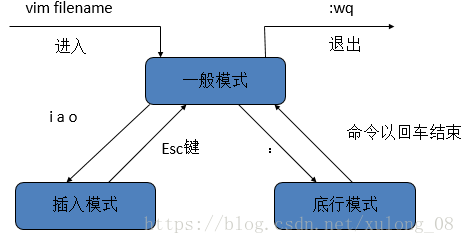
4.1 修改文本
| i |
在光標前插入 |
| I |
在光標當前行開始插入 |
| a |
在光標后插入 |
| A |
在光標當前行末尾插入 |
| o |
在光標當前行的下一行插入新行 |
| O |
在光標當前行的上一行插入新行 |
| :wq | 保存并退出 |
4.2 定位命令
| :set nu | 顯示行號 |
| :set nonu | 取消行號 |
| gg | 跳到首行 |
| G | 跳到末行 |
| :n | 跳到第n行 |
4.3 替換和取消命令
| u | undo,取消上一步操作 |
| Ctrl + r |
redo,返回到undo之前 |
| r |
替換光標所在處的字符 |
| R |
從光標所在處開始替換,按Esc鍵結束 |
4.3刪除命令
| x | 刪除光標所在處字符 |
| nx | 刪除光標所在處后的n個字符 |
| dd | 刪除光標所在行。ndd刪除n行 |
| dG | 刪除光標所在行到末尾行的所以內容 |
| D | 刪除光標所在處到行尾的內容 |
| :5,7d | 刪除指定范圍的行 |
4.4 常用快捷鍵
| Shift+ zz | 保存退出,與“:wq”作用相同 |
| v | 進入字符可視模式 |
| V | 進入行可視模式 |
| Ctrl + v | 進入塊可視模式 |
以上就是本文的全部內容,希望對大家的學習有所幫助,也希望大家多多支持億速云。
免責聲明:本站發布的內容(圖片、視頻和文字)以原創、轉載和分享為主,文章觀點不代表本網站立場,如果涉及侵權請聯系站長郵箱:is@yisu.com進行舉報,并提供相關證據,一經查實,將立刻刪除涉嫌侵權內容。